|
|
主题: 【ZB大作战】Vol-04-浮雕
|

zhuzhu
职务:版主
等级:9
金币:91.3
发贴:22562
注册:2002/8/14 17:56:15
|
#162008/10/3 23:57:36
(16)在Tool面板中,点开Display Properties(显示性质)的子面板,点选Double(双面)的按钮,这时就能在旋转浮雕3D时,看见它的后侧面了。图片如下: 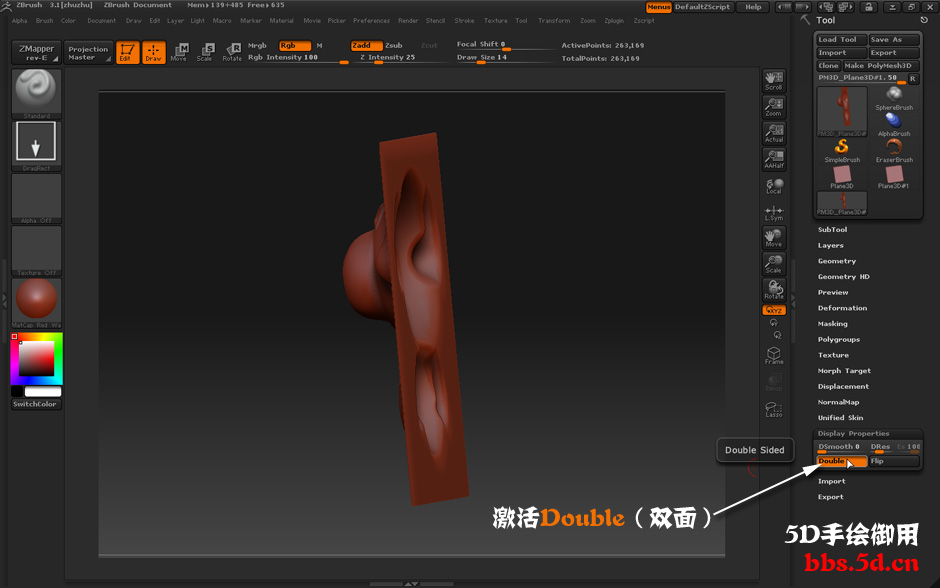
|

zhuzhu
职务:版主
等级:9
金币:91.3
发贴:22562
注册:2002/8/14 17:56:15
|
#172008/10/3 23:58:39
(17)为了修饰身体的圆度凸起特质,再次按X键激活X对称,选用Inflat(膨胀笔刷),当笔刷对称绘制的两个小红点移动到中间重合在一起了,说明就找到了中心点位置。加大笔刷尺寸,一次推拉成形,让身体更加圆滚滚一些。图片如下: 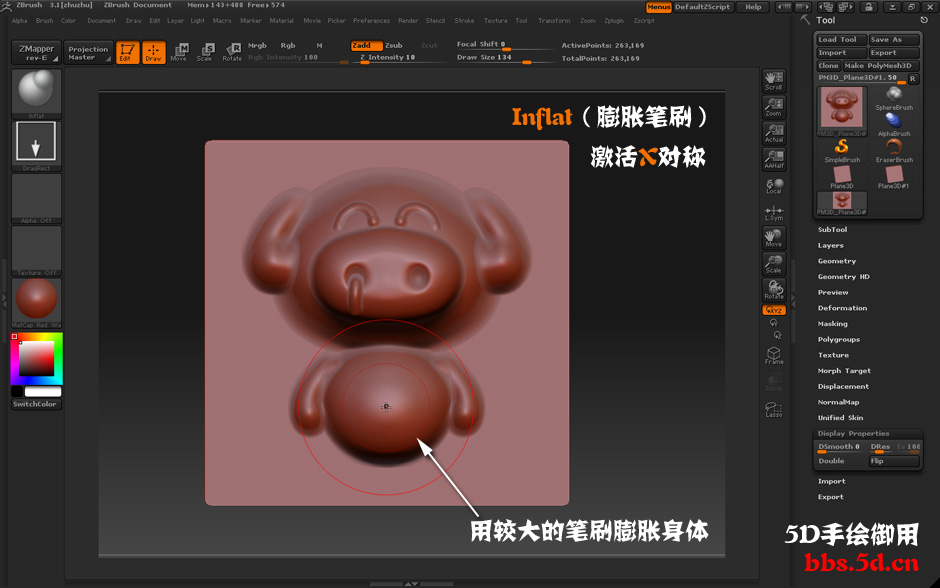
|

zhuzhu
职务:版主
等级:9
金币:91.3
发贴:22562
注册:2002/8/14 17:56:15
|
#182008/10/4 0:00:26
(18)虽然这只是一个小练习,但是你需要熟悉一套完整的操作流程。保存3D物件,在ZBrush里面都要保存为Tool(工具)的形式,这样才能再载入和再编辑。Tool面板上的Save As按钮,就是用来保存当前雕刻的3D物件的。默认的保存路径是ZBrush安装文件夹的ZTools子文件夹,你也可以保存其他的路径,记得文件夹和文件名尽量用英文或者拼音字母,中文的命名可能会出错。【注意】如果需要把ZBrush雕刻的3D模型转换到其他3D软件中进行再编辑,可以用Tool面板上的Export按钮,输出OBJ格式的文件。但是其他3D软件并不能像ZBrush那样处理那么多的多边形数量,可能会死机,这个是后话,也是我没有考虑很多的问题,也没怎么研究过……只知道OBJ格式是ZBrush和其他3D软件之间的交换格式,OBJ文件也能通过Tool面板上的Import按钮,载入,在ZBrush中雕刻细节。图片如下: 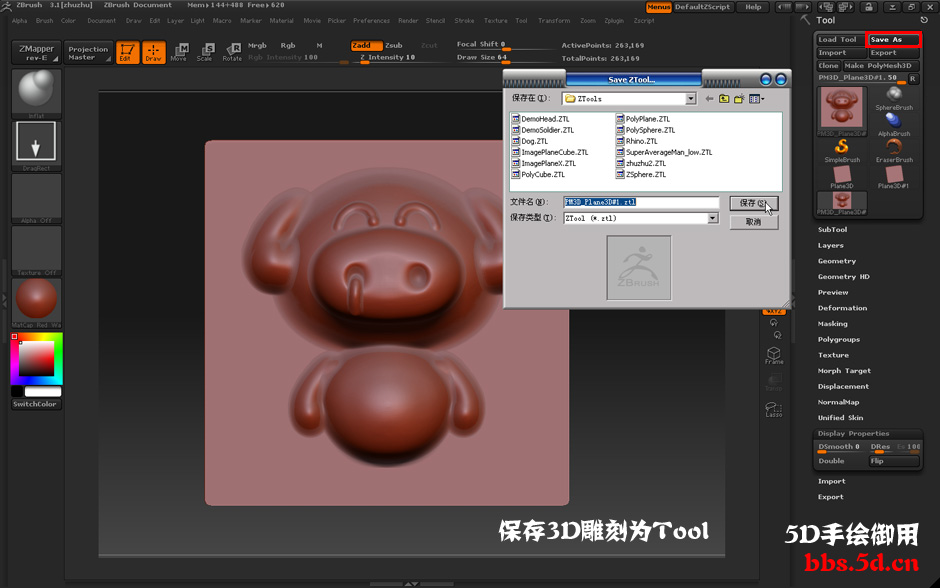
|

zhuzhu
职务:版主
等级:9
金币:91.3
发贴:22562
注册:2002/8/14 17:56:15
|
#192008/10/4 0:01:22
(19)在编辑模式下,按P键,可以切换到透视的视角模式。【注意】并不是每个模型都适合透视模式,有些模型透视了会变得很奇怪。进入和退出透视模式的快捷键都是P。图片如下: 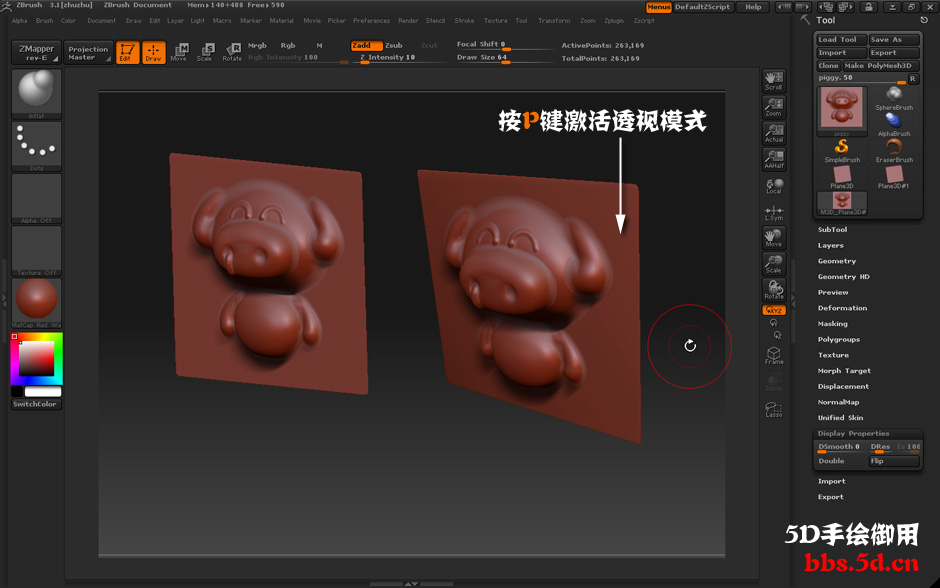
|

zhuzhu
职务:版主
等级:9
金币:91.3
发贴:22562
注册:2002/8/14 17:56:15
|
#202008/10/4 0:02:37
(20)在编辑模式下,你还可以尝试应用不同的Materlal(材质),让你的雕刻变得更有质感,可以变化出很多的材质感觉。图片如下: 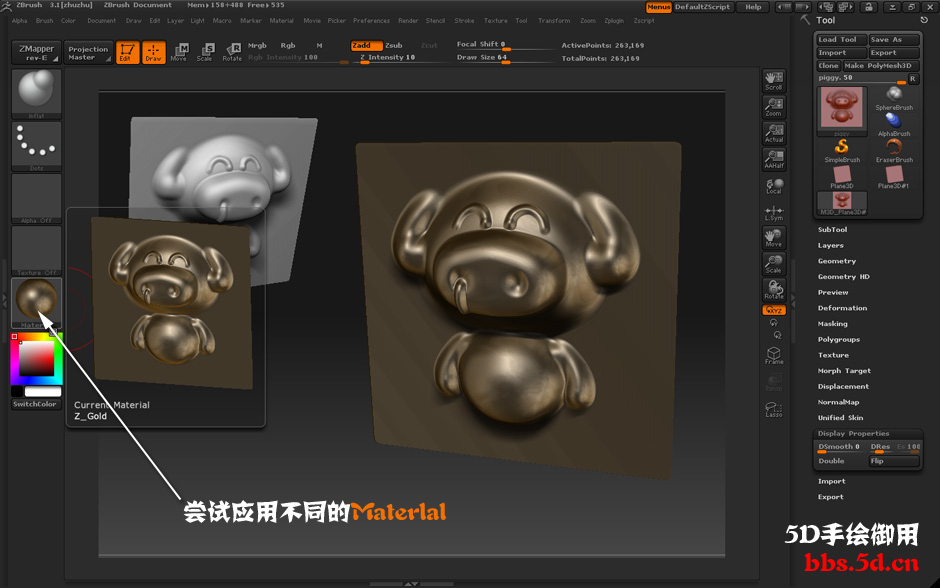
|

zhuzhu
职务:版主
等级:9
金币:91.3
发贴:22562
注册:2002/8/14 17:56:15
|
#212008/10/4 0:03:49
(21)我在网上搜集了一些不错的Materlal资源,包括2个自己调试的材质,一起打包提供大家下载。解压后,把那些ZMT后缀结尾的文件,全部复制到ZBrush安装文件夹的Materlals子文件夹,注意下图中的路径示意。复制完毕后,重新启动ZBrush,就能在Materlal面板中看见那些新添加的材质,你可以挨个尝试一下,enjoy~!下载地址: boxstr.com/files/3734561_xixgy/ZMAT.zip图片如下: 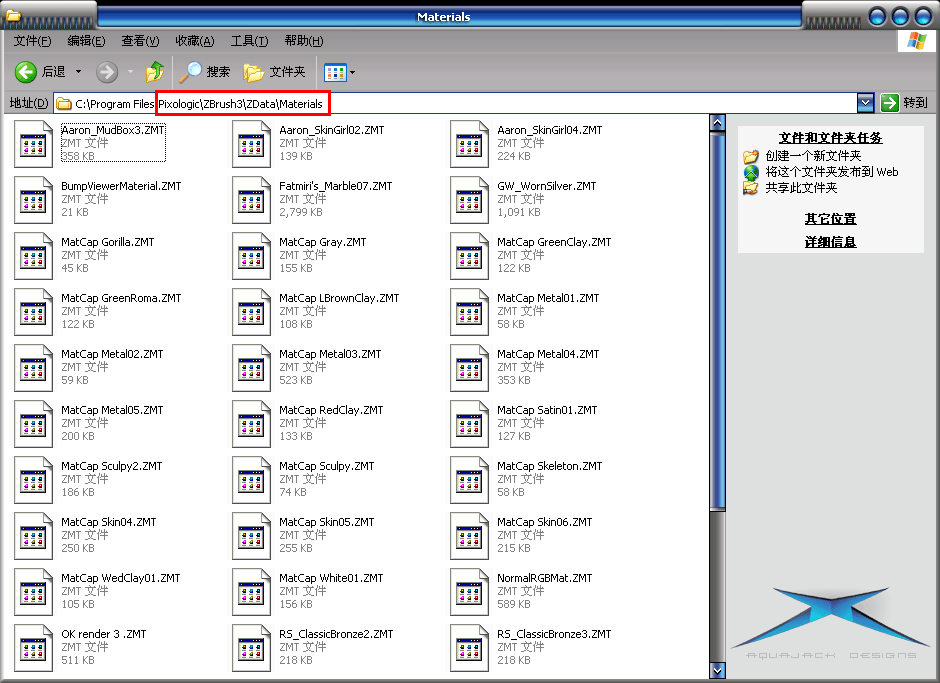
|

zhuzhu
职务:版主
等级:9
金币:91.3
发贴:22562
注册:2002/8/14 17:56:15
|
#222008/10/4 0:04:57
(22)如果需要把当前3D雕刻的效果输出图片,到Document(文档)菜单,用Export(输出)输出PSD格式的图片文件。如果你觉得默认的画布尺寸太小,可以先退出3D的编辑模式,CTRL+N清空画布,重新定义画布储存,然后再拉出刚才保存的3D浮雕物件,进入编辑模式,缩放到适合构图的合适位置,按数字键0,确保画布显示比例为100%,然后用Export输出PSD位图文件。图片如下: 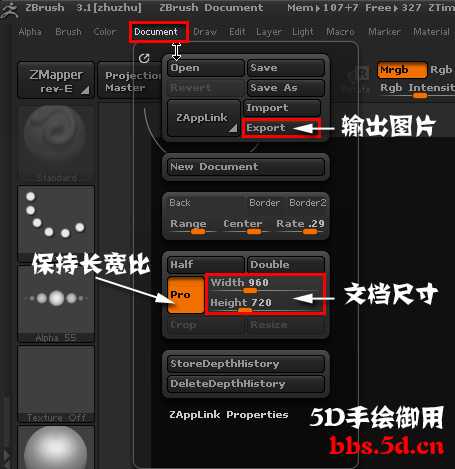
|

zhuzhu
职务:版主
等级:9
金币:91.3
发贴:22562
注册:2002/8/14 17:56:15
|
#232008/10/4 0:07:09
本次教程的练习例子比较【幼稚】,大家可以尝试自己喜欢的浮雕创作,教程就是给个思路,希望大家多动手实践。相信通过这个浮雕练习,你会越来越喜欢Zbrush这个神奇的3D雕刻软件的~!
|

dobxy
职务:普通成员
等级:2
金币:2.0
发贴:1768
注册:2005/7/9 11:21:40
|
#242008/10/4 8:41:21
我先把沙发给占了。
|

金 匠
职务:普通成员
等级:2
金币:5.0
发贴:34
注册:2007/6/13 15:40:10
|
#252008/10/16 22:59:20
表示感谢 表示对你教程的尊重。我做作业 我发现你对一个软件的理解能力真是强啊。希望你继续摸索ZB。我就跟着你混了。谢谢 图片如下: 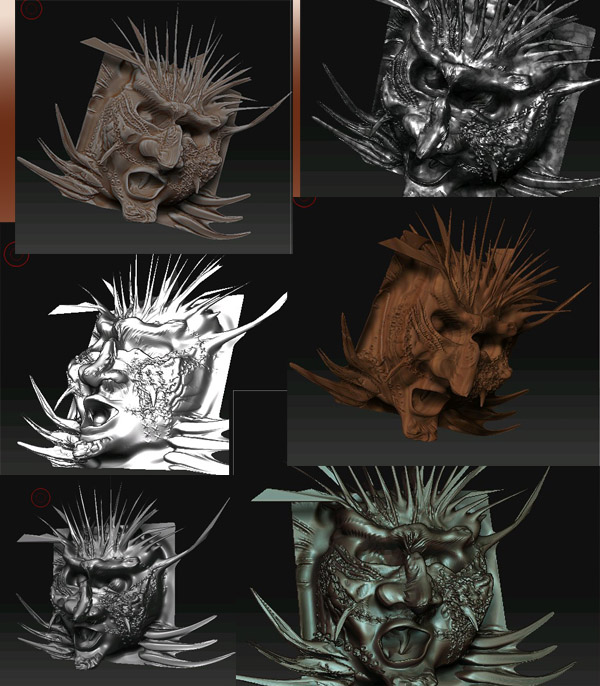 其中我最喜欢的就是,这个象牙材质的咯 图片如下:  zhuzhu。今天就做1个吧。明天按你贴出来的帖子。我都做一遍。希望你继续探索。我跟你混 英语好到现在就用上了。悟性高到现在也用上了。可惜我没啊。哈哈。 zhuzhu讲的非常的详细。谢谢
编辑历史:[此帖最近一次被 ybbhmyd 编辑过(编辑时间:2008-10-16 23:32:10)]
|

zhuzhu
职务:版主
等级:9
金币:91.3
发贴:22562
注册:2002/8/14 17:56:15
|
#262008/10/17 0:11:25
ybbhmyd在上个帖子中说 - 引用:
- 表示感谢
表示对你教程的尊重。我做作业
我发现你对一个软件的理解能力真是强啊。希望你继续摸索ZB。我就跟着你混了。谢谢
zhuzhu。今天就做1个吧。明天按你贴出来的帖子。我都做一遍。希望你继续探索。我跟你混
英语好到现在就用上了。悟性高到现在也用上了。可惜我没啊。哈哈。
zhuzhu讲的非常的详细。谢谢
谢谢你的支持,你的浮雕的练习不错哦,造型能力很强的。我也是最近刚开始钻研ZB,早几年就想学,可惜没有下决心,当时主攻的是电脑绘画。现在ZB升级到3.1了,很多功能让学习入门更加简单了,这次我也下了决心,强制自己钻研了2个星期,看了很多国外的视频教程,终于入门了~~~!这些ZB大作战的教程,算是一个学习笔记的分享,写得比较随便,可能对于3D专业来说,这些笔记比较外行一些,仅供参考吧。你的ZB练习也可以转贴到sketchbook版块置顶的ZB主题贴里,可以获得更多交流机会。 一般,我不主张大家都在教程贴后面跟练习。期待你的更多练习,等我最近忙完了一单商业插画,也会继续更新ZB大作战的教程,希望各位继续支持,大家都来学习交流,这样才会有更多的进步机会。
|

金 匠
职务:普通成员
等级:2
金币:5.0
发贴:34
注册:2007/6/13 15:40:10
|
#272008/10/17 0:42:29
哈哈。是婚纱的商业用图吧。俺经常看你BLOG的
好的。我以后的练习会贴到你指定的板块
我真的是很敬佩你的专研精神。而且更敬佩你的奉献精神
教程教的井井有条。。。。再谢一次就不废话了。这么晚还在。。。。真厉害
|

stine
职务:普通成员
等级:1
金币:0.0
发贴:5
注册:2006/11/24 20:03:33
|
#282008/10/27 14:34:06
可惜今天才看到楼主经典的教程,希望不晚,在zb2.0的时候摸索了一段时间,后来,觉的太难就放弃掉了,是你让我又提起了希望,哈哈~~~回家要好好练练,看看,学学了~~
|




